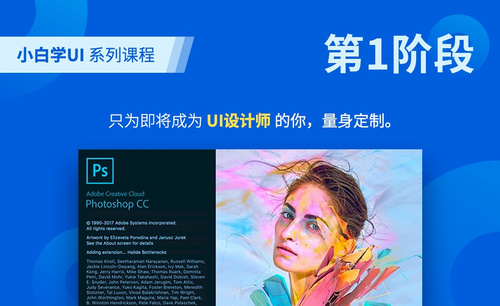ps布尔运算怎么应用?
发布时间:2021年03月29日 18:02
对于ps软件来说不仅仅是在平面设计和广告摄影等方面广泛应用,ps软件也可以应用于图形处理这一块,下面就是关于图形组合产生新的形状中ps布尔运算的操作方法,可能大家对于这个运算还不太清楚,下面就让小编为大家讲解一下ps布尔运算在图形中的应用。
1、如图【打开】PS,【新建】90×90的画布,先理解布尔运算的基本操作,【矩形工具】绘制一个矩形,按【Shift】后绘制矩形并在同一个图层,按【Shift】后【椭圆工具】绘制一个圆形,按【Alt】键后绘制一个拉长的椭圆,如图所示。以上说明按shift是两个图形相加,alt为两个图形相减。
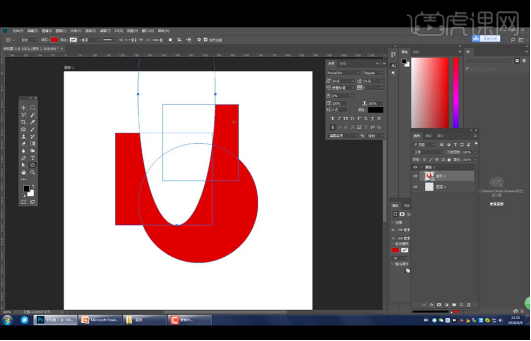
2、按【Shift+Alt】键后绘制矩形,如图所示得到的是相交之后的图形。
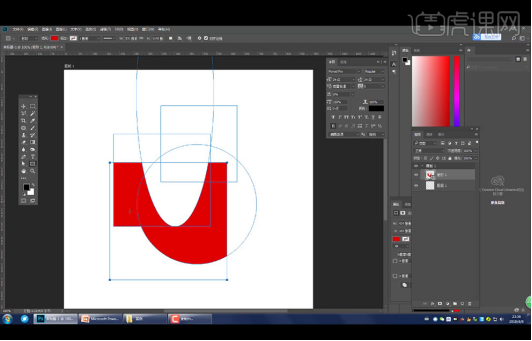
3、现在来绘制工商银行的logo,先【椭圆工具】绘制椭圆,双击椭圆图层,【吸管工具】吸取logo的颜色,更换椭圆的填充色,按一下【Alt】再按【Shift】绘制一个正圆,再使用【路径选择工具】选择两个椭圆进行【水平居中】【垂直居中】对齐。
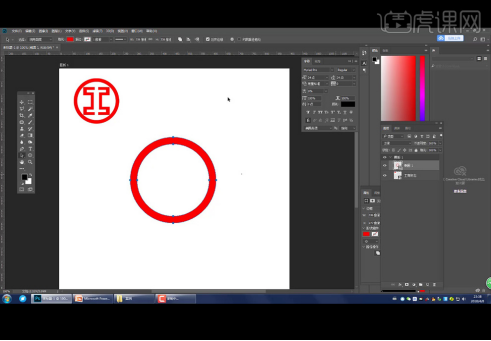
4、【矩形工具】绘制矩形如图所示,先绘制两个矩形后再【Alt】减去矩形,再【水平居中】后红框内的图形。再按【Shift】后绘制连接的矩形。
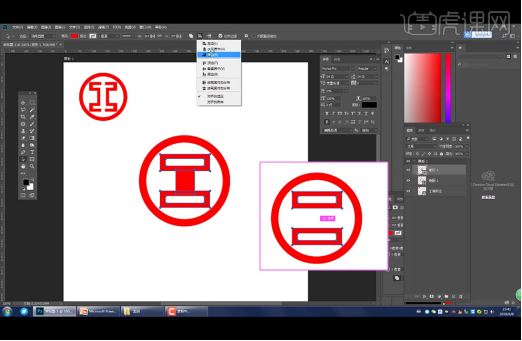
5、如图所示按【Alt】绘制两个如图所示的矩形进行相减的操作,使用【路径选择工具】选择并【水平居中】对齐,按【Ctrl+T】后可对已经绘制好的形状进行调整。
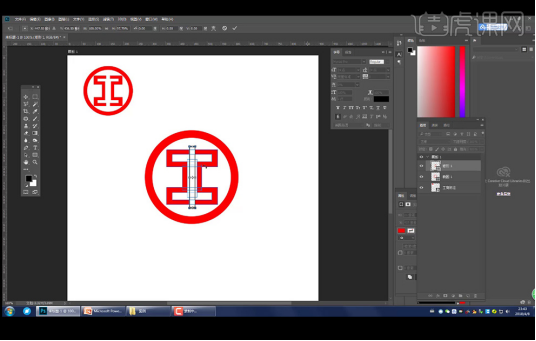
6、【打开】素材文件,使用布尔元素来绘制这些图标,先绘制矩形,改颜色为白色,【Ctrl+T】旋转90度后黑箭头选择两个矩形进行【水平居中】【垂直居中】得到加号,按【Alt】移动复制加号,选择45度达到乘号。
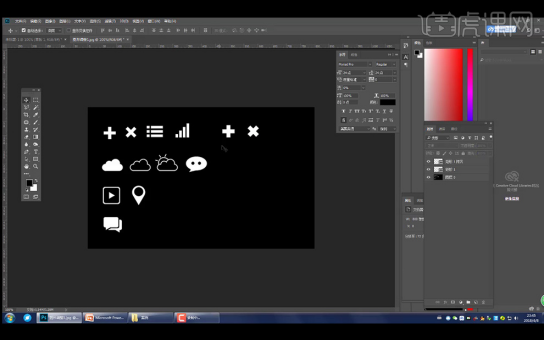
7、第三个图片使用【矩形工具】绘制矩形后,使用【路径选择工具】黑箭头,按【alt】移动复制矩形,这样矩形就在同一个图层上,如图所示复制两个矩形后,再复制三个矩形并【Ctrl+T】拉长。云朵的图案需要使用【圆角矩形工具】绘制圆角矩形,圆角需要设置大一些像素如图。
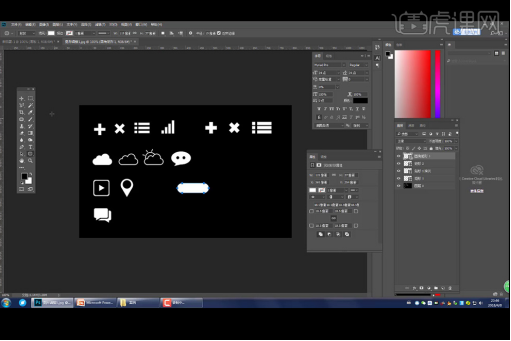
8、再按【shift】后绘制椭圆如图。得到云朵的图案。
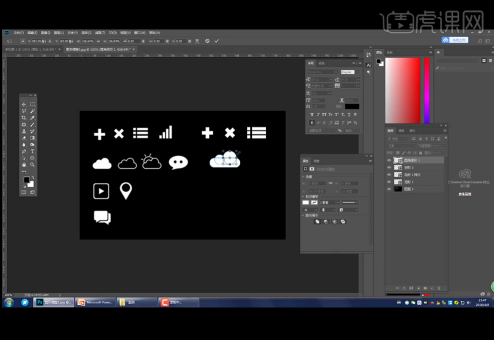
9、【复制】云朵图案,关闭填充,描边设置为3像素得到第六个图标,再【复制】图标后绘制圆形如图,使用【添加锚点工具】在相交处分别添加一个锚点。
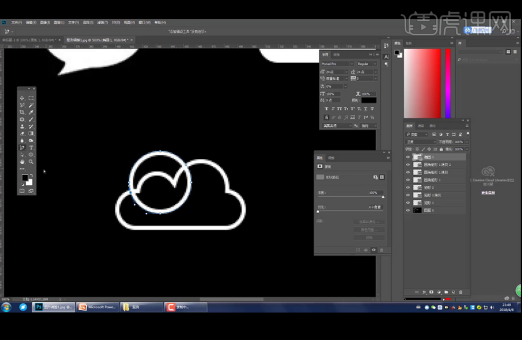
10、再使用【直接选择工具】选择椭圆多余的锚点删除得到第七个图标的部分。第八个图标先绘制椭圆后,按【alt】绘制圆形,再回到黑箭头工具,按【alt】复制圆形,【多边形工具】设置边数为3后按【shift】后绘制三角形。其他图形留着同学自己绘制。
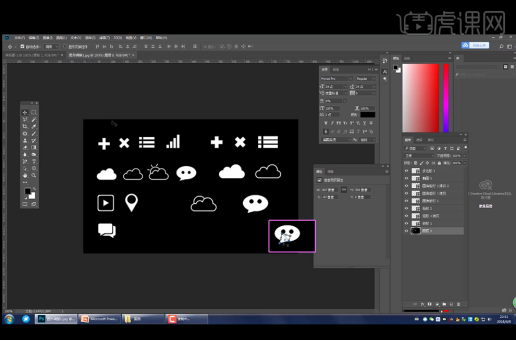
怎么应用ps布尔运算对于经常接触ps软件的编辑者来说,也是一个不太接触的应用,因为我们很少用ps布尔运算来处理图形,小编今天为大家分享的操作就是为了能够在各个领域上帮助到大家,让大家更好地了解ps软件的各各方面。
本篇文章使用以下硬件型号:联想小新Air15;系统版本:win10;软件版本:PS(CC2017)。